
- •Содержание
- •Введение
- •1. Задачи и объем работы
- •2. Методика расчета магнитного поля и электромагнитных сил
- •2.1. Основные уравнения магнитного поля
- •2.2. Математическая формулировка задачи расчета магнитного поля методом конечных элементов
- •Используя известное соотношение и (2.9), можно определить составляющие вектора магнитной индукции по осям координат и его модуль в треугольнике:
- •Запишем систему (2.11) в виде:
- •2.3. Расчёт электромагнитных сил и электромагнитного момента через натяжения в магнитном поле
- •3. Технология расчета магнитного поля и электромагнитных сил с помощью программы femm
- •3.1. Общие сведения о программе femm Структура и возможности
- •3.2. Последовательность действий при создании полевой модели электромагнита постоянного тока
- •3.2.1. Предварительная подготовка
- •3.2.2. Запуск программы, определение типа задачи
- •3.2.3. Построение контуров модели
- •3.2.4. Ввод свойств блоков
- •3.2.5. Ввод граничных условий
- •3.2.6 Идентификация свойств блоков и цепей
- •3.2.7. Идентификация участков границы
- •3.2.8. Построение сетки конечных элементов и расчет модели
- •3.2.9. Построение картины магнитного поля
- •3.2.10. Построение графиков, проведение расчетов
- •4. Пример расчета п-образного электромагнита
- •4.1. Расчет электромагнита классическим методом
- •4.2. Расчет электромагнита численным методом
- •4.3. Сравнение результатов расчета электромагнита классическим и численным методом
- •Заключение
- •Список литературы
- •Приложение а. Варианты заданий для практических работ
3.2. Последовательность действий при создании полевой модели электромагнита постоянного тока
3.2.1. Предварительная подготовка
Перед построением модели в программе FEMM рекомендуется создать ее на бумаге. Особенно это существенно, если магнитная система (МС) относительно сложная. При этом надо заранее по заданным исходным данным определить координаты некоторых характерных точек модели, называемых опорными.
Опорные точки – точки, которые лежат в основе создания модели FEMM. Поскольку в этой программе рассчитываются двумерные магнитные поля, модель создается на плоскости. Контуры модели получаются соединением опорных точек прямыми линиями и дугами окружностей так, чтобы были образованы замкнутые площадки (блоки). Характеристики материала внутри каждой из областей должны быть одинаковыми.
В FEMM для опорных точек и узлов конечно-элементной сетки принят один и тот же термин (node). Поскольку конечно-элементная сетка FEMM состоит из треугольных элементов 1-го порядка, то узлы этой сетки являются вершинами треугольников.
Опорные точки вводятся в режиме точек, при котором нажатой должна быть кнопка инструментов с пиктограммой в виде маленького контурного квадрата в центре кнопки (см. рис. 3.1).
Начало осей координат х и у плоскопараллельного поля относительно модели может находиться в любом месте; осесимметричная модель должна располагаться в области положительных значений ( - расстояние точки плоскомеридианной модели от оси вращения), ее вертикальная ось симметрии обозначается z.
3.2.2. Запуск программы, определение типа задачи
1). Запустить программу FEMM (например, через Пуск -» Программы -» femm 4.0.1 -» FEMM 4.0.1). В окне femm щелкнуть кнопку с пиктограммой в виде чистого листа бумаги с загнутым правым верхним углом. Возникнет диалог Create a new problem (Создание новой задачи), в поле которого по умолчанию стоит Magnetic Problem (Магнитная задача).
2). Щелкнуть Problem (Задача) главного меню. Откроется диалог Problem Definition (рис. 3.2), в котором необходимо заполнить поля Problem Type (Тип задачи), Length Units (Единицы измерения), Frequency (Hz) (Частота (Гц)), Depth (Толщина) – для плоскопараллельного поля и щелкнуть кнопку ОК.
Под типом задачи имеется в виду расчет и построение плоскопараллельного (Planar) или осесимметричного (Axiymmetric) полей.
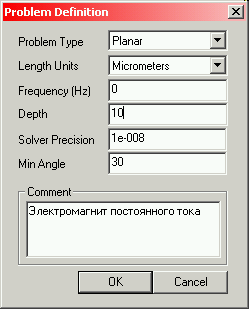
Рис. 3.2. Диалоговое окно ввода параметров задачи
По умолчанию частота равна 0 Гц, единицы измерения - дюймы (Inches). Можно заменить последние на millimeters (mm), centimeters (см), meters (м), mils (тысячные доли дюйма) и micrometers.
3.2.3. Построение контуров модели
Перед вводом опорных точек всех частей будущей модели необходимо убедиться, что программа находится в нужном режиме - должна быть утоплена кнопка Operate on Nodes (Работа с опорными точками), на которой черной линией изображен маленький квадрат с просветом (см. рис. 3.1). Здесь и далее полужирным шрифтом на английском языке с последующим переводом в скобках указано название кнопки, которое возникает в нижней строке (строке сообщений) окна femm, если задержать на самой кнопке курсор мыши, имеющий форму белой стрелки, обведенной тонкой черной линией. Если установлен этот режим, то в меню Operation (Операции) против строки Node (Опорная точка) должна стоять галочка. Если галочка стоит против другой строки, то надо щелкнуть строку Node – тогда выделится кнопка Operate on Nodes и галочка переместится на строку Node. To же самое можно получить, если щелкнуть кнопку Operate on Nodes.
После ввода всех опорных точек необходимо соединить их отрезками прямых линий или дугами окружности. Для ввода прямых надо из режима ввода узлов перейти в режим работы с прямыми, щелкнув кнопку Operateon Segments (Работа с прямыми) с изображением синей прямой линии с контурными квадратиками черного цвета на концах, или щелкнуть строку Segment (Отрезок) пункта Operation Главного меню.
Каждая прямая линия вводится двумя последовательными щелчками ее концов (опорных точек, введенных ранее). После первого щелчка опорная точка выделяется (цвет ее окантовки с черного меняется на красный). После второго щелчка другого конца предполагаемой линии цвет красной окантовки квадратика изменяется на черный, и между точками возникает синяя прямая линия.
Для ввода дуг окружностей необходимо предварительно перейти в режим Operate on Arc (Работа в режиме дуг окружностей), щелкнув кнопку с изображением синей дуги с маленькими контурными квадратиками черного цвета на концах или строку меню Arc Segment (Дуга окружности) пункта Operation главного меню. Чтобы в этом режиме нарисовать дугу окружности, необходимо щелкнуть сначала один квадратик с черным контуром (после этого его контур становится красным), потом другой. После этого контур второго квадратика становится красным, а на экране возникает диалог Arc segment properties (Свойства дуги), в котором следует заполнить, по крайней мере, два верхних поля для ввода: в Arc Angle (Угол дуги) надо изменить, если необходимо, цифру центрального угла в градусах (она должна находиться в диапазоне от 1 до 180); в поле Max. Segment, Degrees (Максимальный угол в градусах, приходящийся на один конечный элемент) можно оставить цифру 5 по умолчанию или изменить ее по усмотрению пользователя. После щелчка кнопки ОК диалог с экрана пропадает, окантовка квадратиков становится черной и они соединяются дугой окружности (рис. 3.3). Дуга всегда строится так, что переход по ней от узла, выделенного первым, к узлу, выделенному вторым, происходит против часовой стрелки.
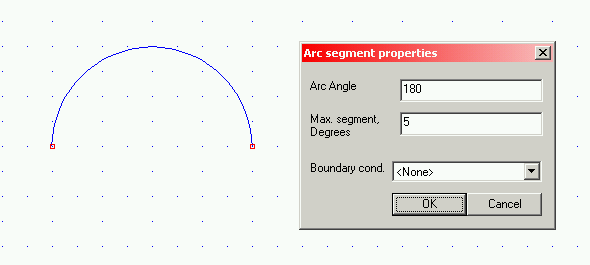
Рис. 3.3. Построение дуги в программе FEMM
Замкнутые площадки необходимо обозначить как блоки. Для этого надо щелкнуть кнопку инструмента для работы с блоками. Она имеет пиктограмму в виде маленького квадрата с зеленым контуром и зеленой же окружностью вокруг него (см. рис. 3.1, 6-я слева в горизонтальной строке инструментов). После этого следует щелкнуть любую точку внутри любого блока, затем любую точку внутри другого и т.д. В месте каждого из этих щелчков на модели возникает маленький квадратик с контурами зеленого цвета и надпись <None> рядом с ним. Все замкнутые площадки модели должны быть помечены такими значками. Метки блока можно ввести также, если при нажатой кнопке работы с блоками нажать и отпустить клавишу [Tab] - возникнет уже описанный диалог Enter Point, в котором координаты метки блока надо ввести в явном виде.
В качестве примера построения расчетной области на рис. 3.4. приведено поперечное сечение П-образного электромагнита.
